Cum de a adăuga un portofoliu la site-ul dvs. WordPress
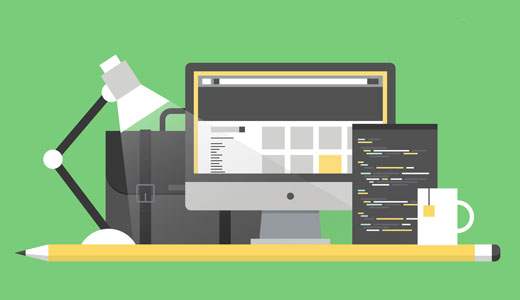
Doriți să creați un site web de portofoliu cu WordPress? De obicei, majoritatea utilizatorilor utilizează o temă WordPress pentru portofoliu pentru a-și prezenta munca creativă, dar dacă ați dori să adăugați o secțiune de portofoliu site-ului dvs. existent? În acest articol, vă vom arăta cum să adăugați un portofoliu pe site-ul dvs. WordPress fără a schimba tema.
Deoarece există mai multe pluginuri de portofoliu WordPress disponibile, ne vom concentra doar pe cele două opțiuni optime care vă permit să creați cu ușurință un portofoliu de aproape orice tip.
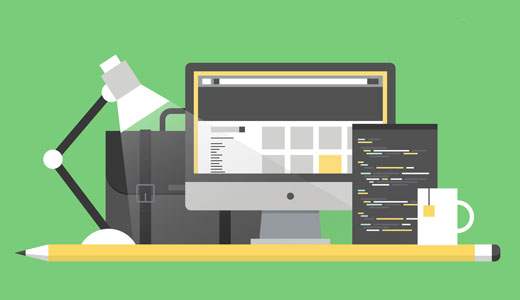
Metoda 1: Adăugarea portofoliului în WordPress utilizând galeria Envira
Crearea unui portofoliu nu înseamnă doar adăugarea imaginilor proiectelor dvs. cu descriere. Portofoliul dvs. ar trebui să fie atractiv vizual și ușor de navigat. Aici intră Galeria Envira.
Envira Gallery este un plugin de galerie WordPress receptiv. Vă permite să creați galerii frumoase de imagini și albume care arată uimitoare pe toate dispozitivele și dimensiunile ecranului.
Envira este un plugin WordPress premium, și veți avea nevoie de cel puțin un plan de licențiere de argint pentru a obține addons de bază.
Cititorii WPBeginner pot beneficia de o reducere de 25% exclusivă la cumpărarea lor utilizând Cuponul Galeriei Envira.
Primul lucru pe care trebuie să-l faceți este să instalați și să activați pluginul Gallery Envira. La activare, va trebui să introduceți cheia de licență. Puteți obține această cheie din contul dvs. din Galeria Envira.

După verificarea cheii dvs. de licență, trebuie să vizitați Envira Galerie »Setări apoi faceți clic pe fila add-ons. Apoi, faceți clic pe butonul Instalare de lângă add-on-urile Album și Standalone și apoi activați-le.

Acum, puteți continua și creați o galerie de articole din portofoliu. Ar trebui să tratați fiecare galerie ca o colecție sau un dosar cu elemente de portofoliu similare și să le numiți în consecință.
Crearea de galerii este destul de simplă și puteți găsi mai multe detalii în ghidul nostru despre cum să creați galerii de imagini receptive în WordPress utilizând Galeria Envira.
După crearea a câteva galerii, trebuie să creați albumul de portofoliu. Pur și simplu vizitați Envira Galerie »Albume și faceți clic pe butonul "Adăugați un nou".
Crearea unui nou album este foarte asemănător cu crearea unei galerii. În locul fotografiilor, veți adăuga galerii pe care le-ați creat mai devreme. Pur și simplu trageți și plasați galerii în albumul dvs..

După adăugarea galeriilor în album, trebuie să faceți clic pe fila Config. Aici veți configura modul în care albumul dvs. va afișa galeriile.

După ce ați terminat, faceți clic pur și simplu pe butonul Publicare.
Albumul dvs. de portofoliu este acum disponibil pentru a fi utilizat pe orice pagină sau post.
Acum puteți crea o nouă pagină WordPress sau puteți edita o pagină existentă în care doriți să afișați portofoliul dvs. În ecranul editorului postului, faceți clic pe butonul Adăugați album.

Selectați albumul pe care l-ați creat mai devreme din fereastra de tip pop-up și apoi faceți clic pe butonul Inserare album.
Asta e tot ce ați creat cu succes portofoliul dvs. în WordPress. Acum puteți vedea pagina dvs. de portofoliu în acțiune.
Puteți să editați întotdeauna albumul pentru a configura setările afișării portofoliului, cum ar fi ajustarea coloanelor înălțime sau galerie.
Metoda 2: Adăugarea unui portofoliu cu plugin Nimble Portfolio
A doua opțiune este utilizarea unui plugin numit Portofoliu Nimble.
Primul lucru pe care trebuie să-l faceți este să instalați și să activați pluginul Nimble Portfolio. După activare, pluginul va adăuga un nou element de meniu numit "Nimble Portfolio" în bara de administrare WordPress. Trebuie să vizitați Nimble Portfolio »Adăugați elementul de portofoliu pentru a începe să vă construiți portofoliul.

Începeți prin a furniza un titlu și o descriere pentru elementul de portofoliu. Apoi, trebuie să adăugați sau să selectați filtre.
Filtrele sunt ca și categorii care permit utilizatorilor să sorteze elementele de portofoliu.
Sub editorul postului, veți vedea opțiunile de portofoliu. Aici puteți încărca o imagine sau puteți introduce o adresă URL video. De asemenea, puteți introduce URL-uri complete ale unui videoclip de pe YouTube sau Vimeo aici.
Această imagine sau video vor fi afișate vizitatorilor într-un popup atunci când fac clic pe un element de portofoliu.

În cele din urmă, trebuie să încărcați o imagine recomandată. Această imagine prezentată va fi afișată pe grila de portofoliu.
După ce ați terminat faceți clic pe butonul de publicare. Repetați procesul pentru a adăuga alte elemente de portofoliu.
După ce ați adăugat câteva articole de portofoliu, este timpul să le afișați pe site-ul dvs. web.
Pur și simplu creați o pagină nouă și introduceți Portfolio ca titlu. În caseta de editor post, lipiți acest cod scurt:
[Agila-portofoliu]
Asta e tot, ați adăugat cu succes o secțiune de portofoliu pe site-ul dvs. WordPress. Acum puteți vedea site-ul dvs. pentru ao vedea în acțiune.

Sperăm că acest articol v-a ajutat să adăugați un portofoliu la site-ul dvs. WordPress. Ați putea dori, de asemenea, să vedeți tutorialul nostru despre cum să adăugați marturii rotative în WordPress.
Dacă v-ați plăcut acest articol, vă rugăm să vă abonați la tutorialele video YouTube pentru canalul YouTube pentru WordPress. Ne puteți găsi pe Twitter și pe Facebook.


